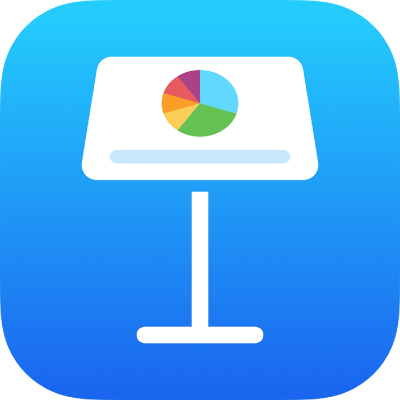
Редагування відео та звуку в Keynote на iPhone
Додавши на слайд відео або аудіо, можна налаштувати циклічне відтворення, неперервне відтворення кількох слайдів або змінити час початку відтворення в презентації. Можна також налаштувати гучність відтворення аудіо.
Налаштування зациклення й часу запуску
Перейдіть у програму Keynote
 на своєму iPhone.
на своєму iPhone.Відкрийте презентацію з відео- чи аудіозаписом, а потім торкніть відео- чи аудіозапис на слайді, щоб вибрати його.
Торкніть
 , а потім торкніть «Фільм» або «Аудіо».
, а потім торкніть «Фільм» або «Аудіо».Щоб настроїти час запуску відтворення відео або аудіо на слайді, виконайте одну з наведених нижче дій:
Торкаючи слайд: увімкніть елемент «Починати дотиком».
Автоматично, коли слайд відобразиться: вимкніть елемент «Починати дотиком».
Неперервно між кількома слайдами: Увімкніть опцію «Відтворювати на всіх слайдах». Відео й аудіо будуть відтворюватися неперервно, навіть якщо змінити їх розмір і розташування між послідовними слайдами. Додаткову інформацію про шаблони, повʼязані з відтворенням відео й аудіо в переходах між слайдами, можна переглянути у цій статті служби підтримки Apple.
Перезапускати відео, коли зʼявляється новий слайд: вимкніть опцію «Відтворювати на всіх слайдах».
Щоб медіаматеріал відтворювався повторно до переходу на наступний слайд, оберіть спосіб повторення:
Відтворення неперервним циклом. Торкніть «Зациклити».
Відтворення в прямому і зворотному порядку. Торкніть «Зациклити назад/вперед».
Примітка. Записане аудіо не можна відтворювати назад/вперед.
Коригування гучності відтворення аудіозапису
Ви можете коригувати гучність відтворення аудіозаписів, зроблених у Keynote.
Перейдіть у програму Keynote
 на своєму iPhone.
на своєму iPhone.Відкрийте презентацію з аудіозаписом, а потім торкніть аудіозапис, щоб вибрати його.
Торкніть
 , а потім торкніть «Аудіо».
, а потім торкніть «Аудіо».Перетягніть повзунок гучності.
Щоб одночасно працювати з кількома аудіообʼєктами, торкніть і утримуйте обʼєкт, а тоді іншим пальцем торкніть інші обʼєкти.